Wie tausche ich Punkte gegen Belohnungen ein? 🎉Aktualisiert 8 months ago
Um deine gesammelten Punkte gegen tolle Belohnungen einzulösen, haben wir ein praktisches neues Widget eingeführt, das dir den Prozess noch einfacher macht! Hier ist eine Schritt-für-Schritt-Anleitung: 🎉
Kurzanleitung in Stichpunkten:
✅ Klicke auf das Widget unten links und logge dich ein.
✅ Stöbere im Shop und fülle deinen Warenkorb.
✅ Klicke auf das Geschenk-Symbol, um deine Punkte und Belohnungen anzuzeigen.
✅ Wähle „Belohnungen einlösen“ und klicke auf „Weiter“.
✅ Wähle deine Belohnung und gehe zum Produkt.
✅ Füge das Produkt in den Warenkorb und schließe den Kauf ab.
✅ Zusätzliche Codes müssen im Checkout eingegeben werden.
Schritt für Schritt Anleitung:
1. Widget öffnen: Das Widget befindet sich unten links in der Ecke deiner Seite. Klicke einfach auf das Symbol, und es öffnet sich eine Übersicht, in der du dich mit deinem Konto einloggen kannst. 📲 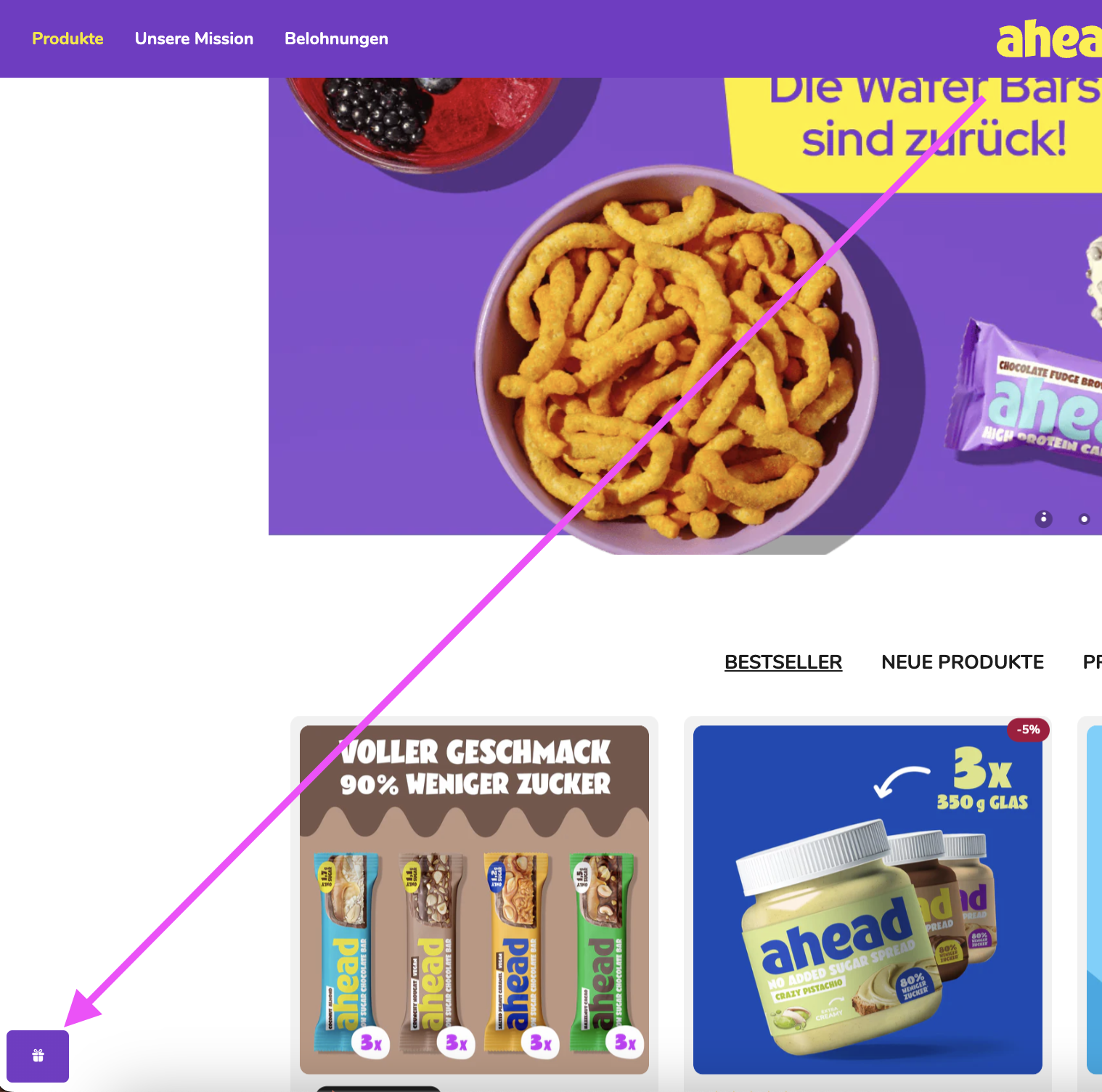
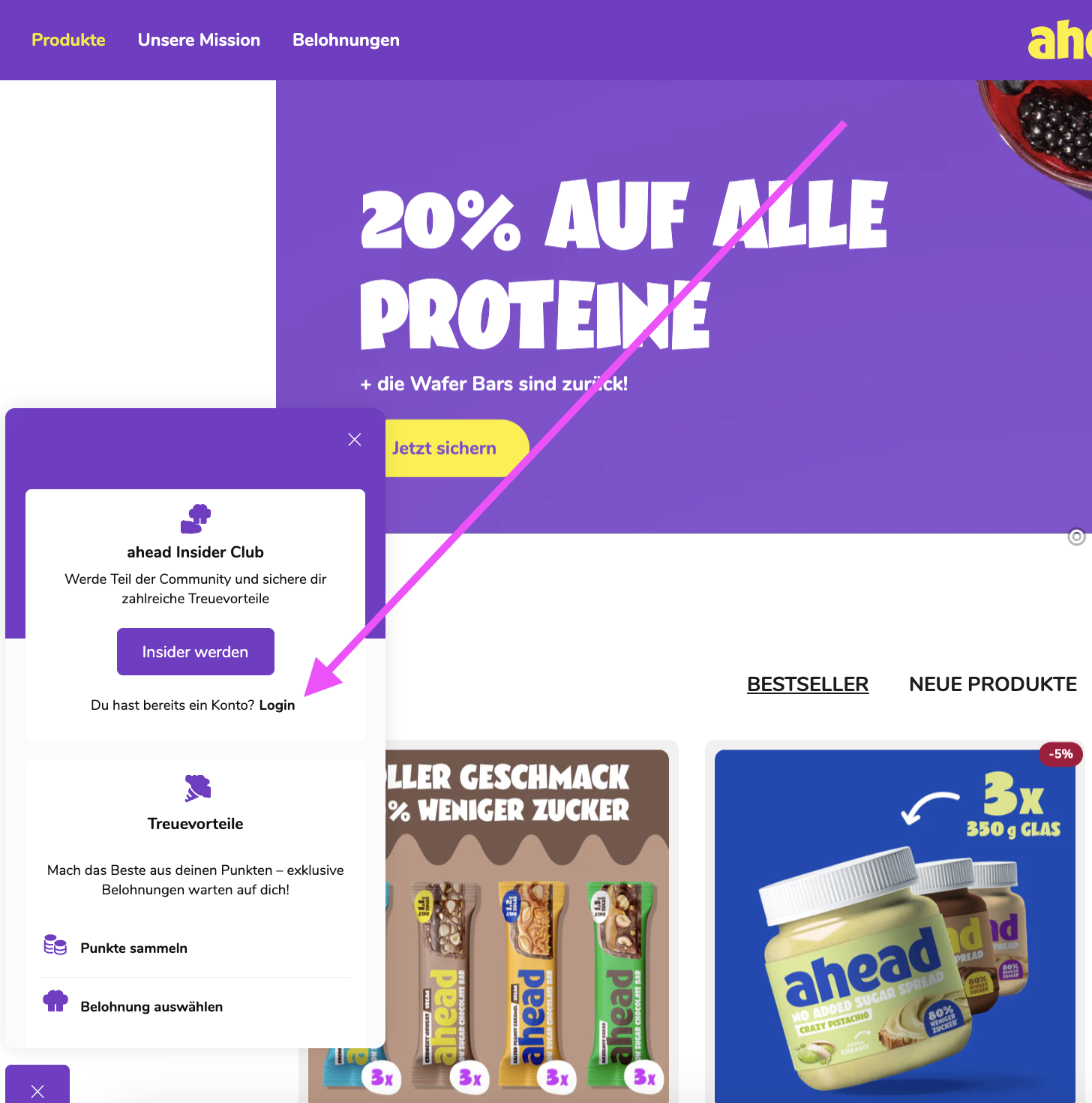
2. Kontoinformationen aufrufen: Nach dem Einloggen gelangst du zur Übersicht in deinem Konto. Hier musst du nichts weiter tun – einfach gemütlich stöbern und einkaufen! 🛍️
3. Produkte in den Warenkorb legen: Wenn du deine gewünschten Produkte ausgewählt hast, klicke wieder auf das Geschenk-Symbol. Hier siehst du eine Übersicht deiner Punkte, Belohnungen und die Möglichkeit, Punkte zu sammeln oder Belohnungen einzulösen. 🎉
4. Belohnungen einlösen: Klicke auf „Belohnungen auswählen“. 🏅
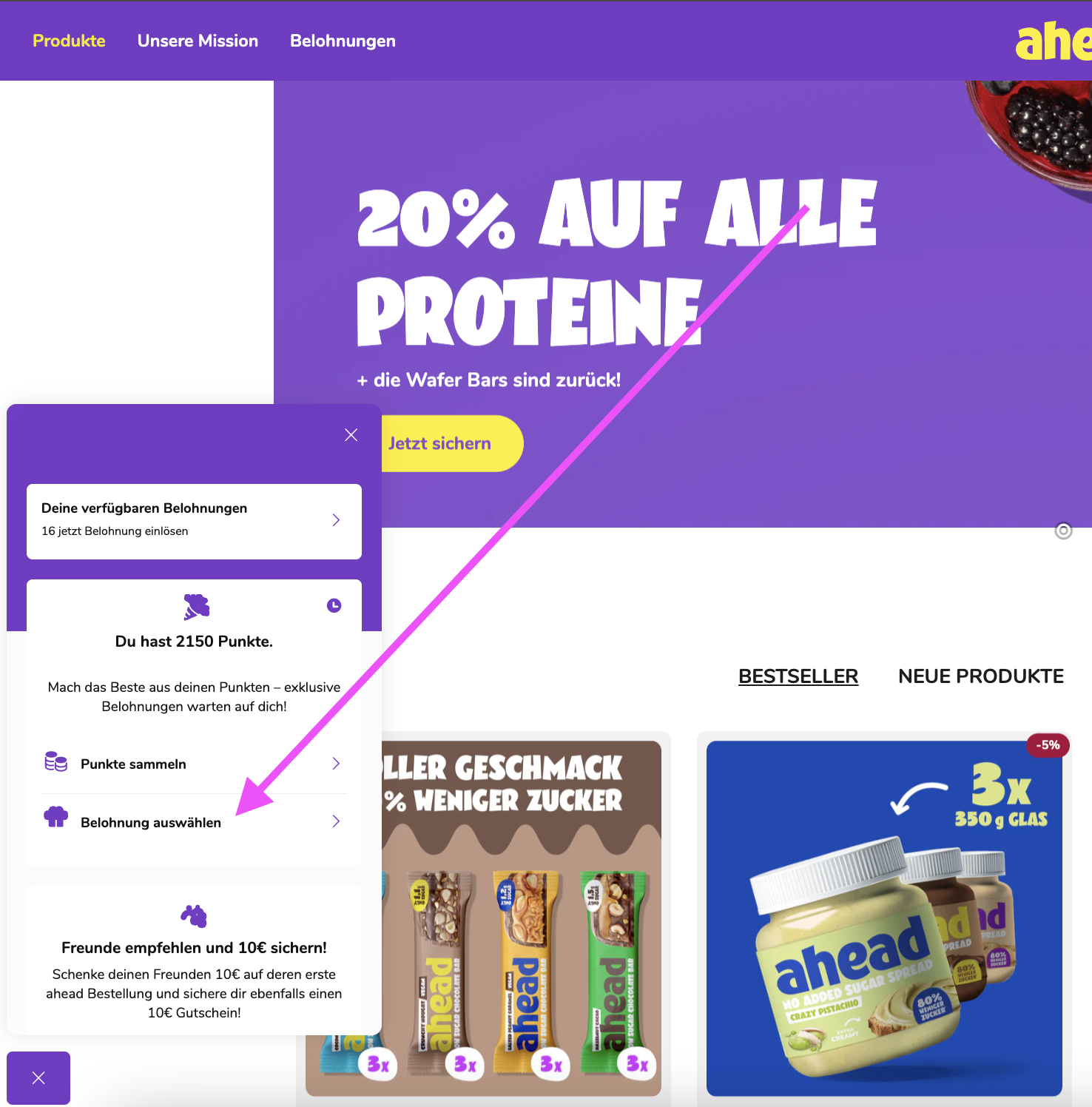
5. Belohnung auswählen: Wähle die Belohnung, die du einlösen möchtest, und klicke auf „Weiter“. ➡️

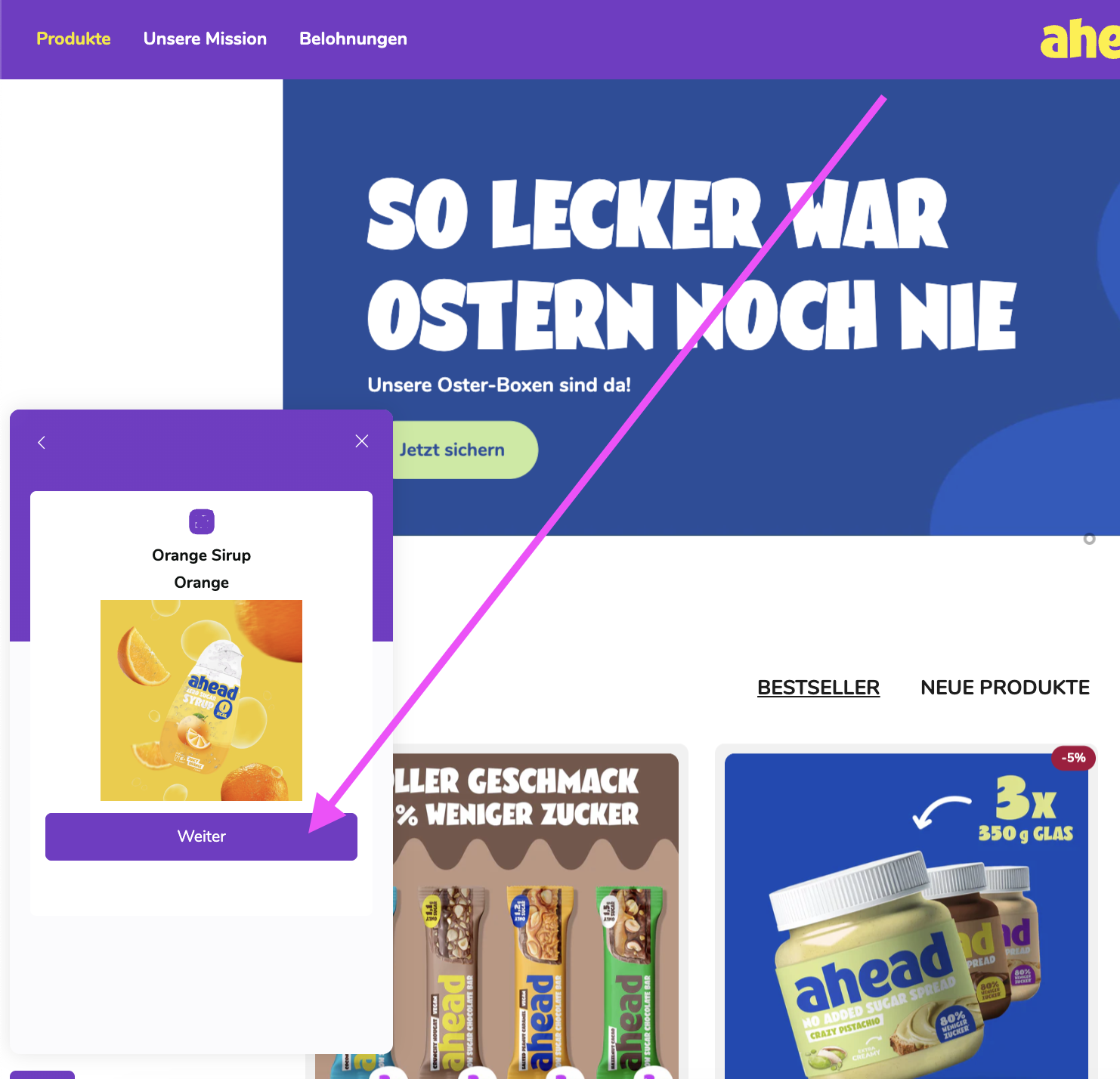
6. Produkt hinzufügen: Klicke auf den Button „Einlösen & zum Produkt gehen“ und du wirst zur Produktseite weitergeleitet. Hier kannst du die gewünschte Farbe / das Produkt auswählen und in deinen Warenkorb legen. 🎁
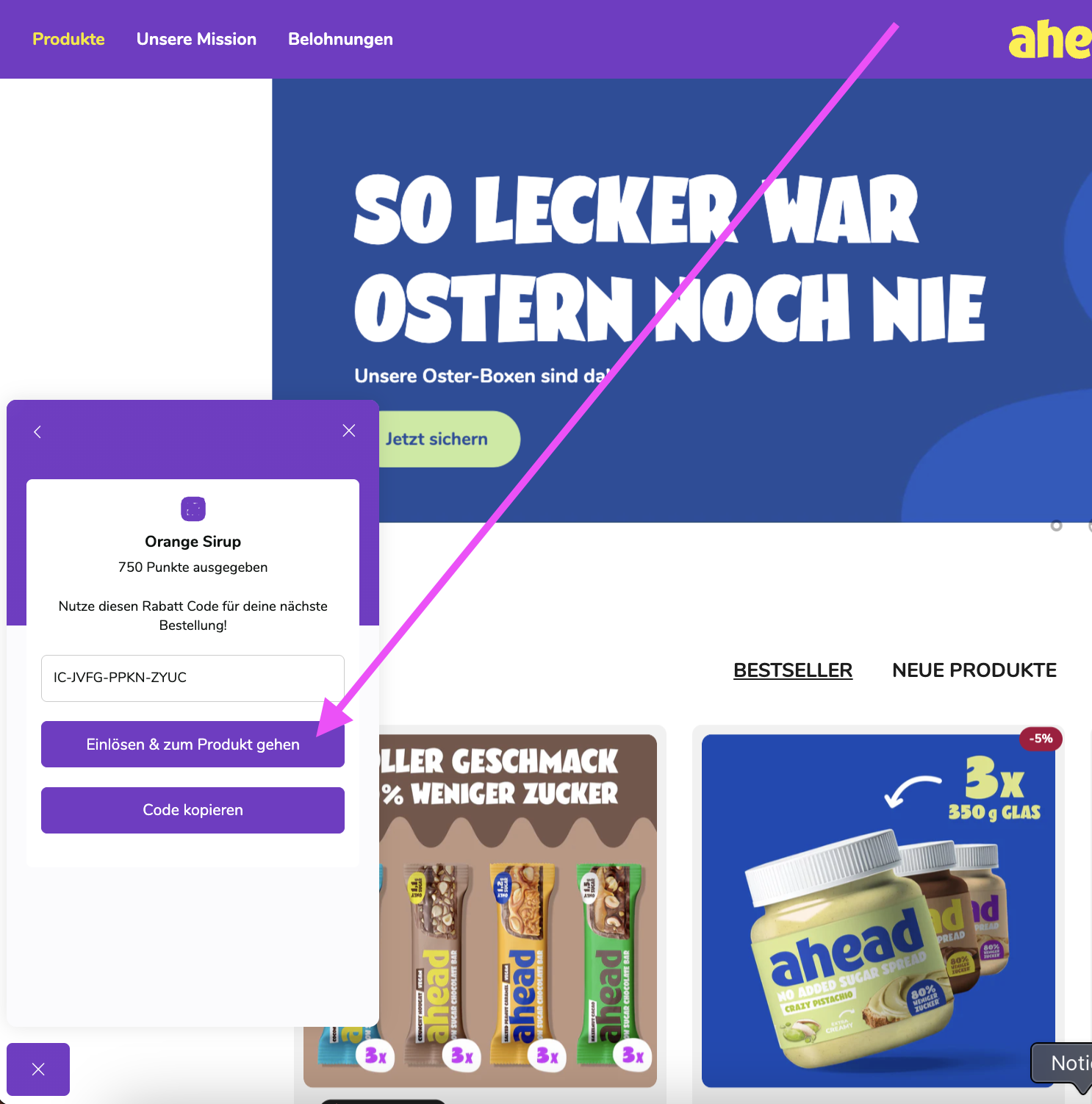
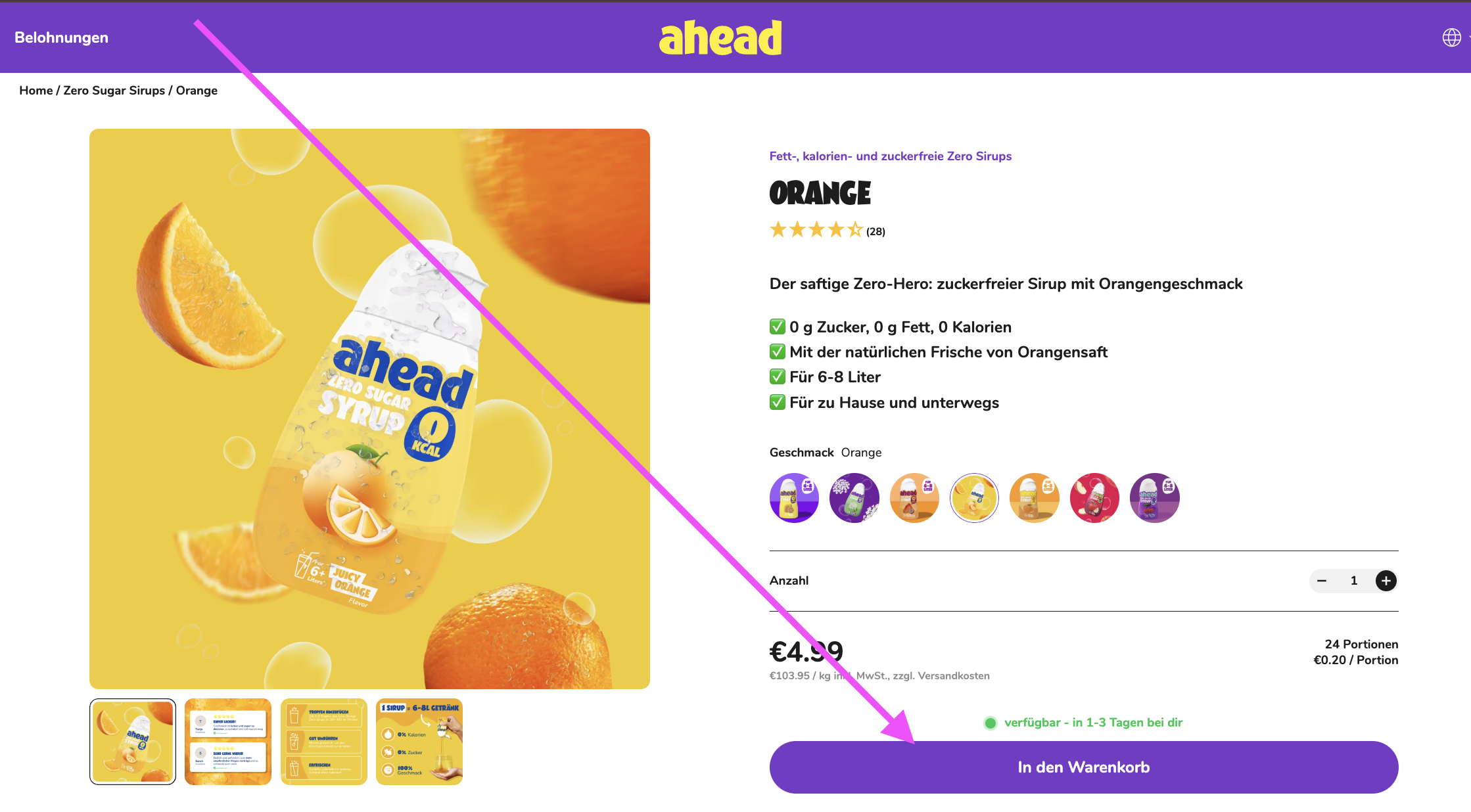
7. Zahlung durchführen: Wenn du bereit bist, zu bezahlen, kannst du deine Bestellung wie gewohnt abschließen. Das Produkt wird automatisch mit dem entsprechenden Code im Warenkorb hinterlegt. 💳
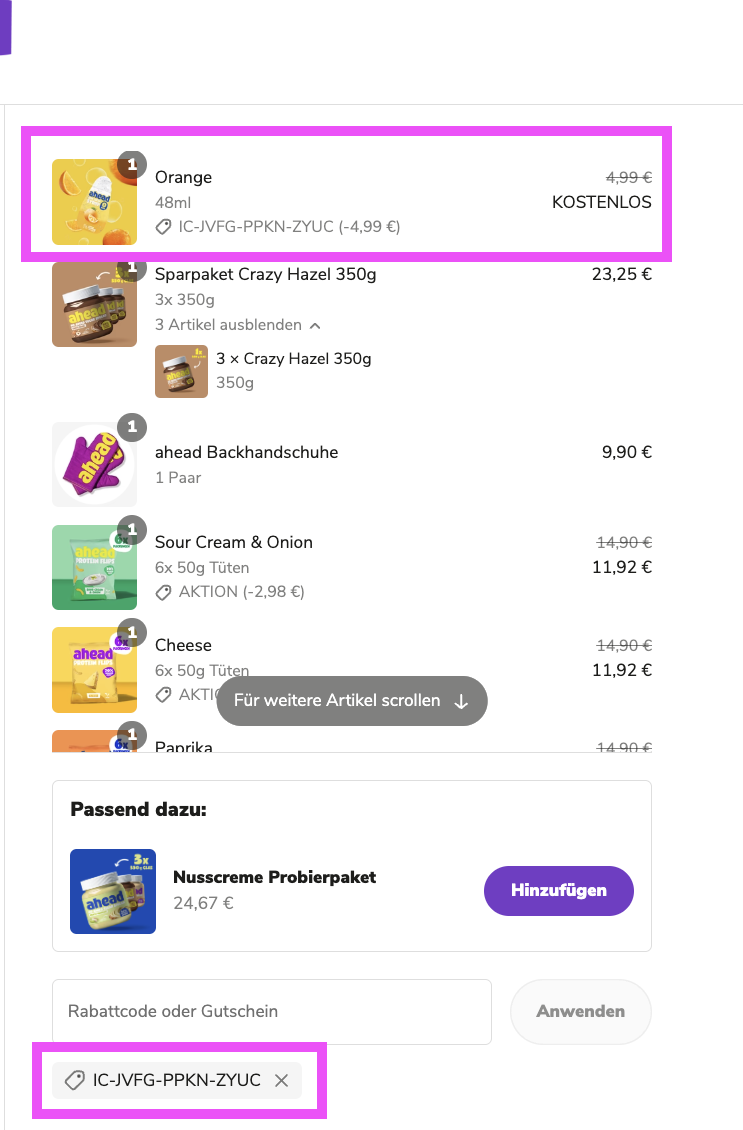
8. Belohnung erhalten 🎁
Wir wünschen dir viel Freude mit deiner Bestellung! Lass es dir schmecken! 🥳
⚠️ Wichtiger Hinweis: Falls du mehrere Codes einlösen möchtest, kannst du dies tun. Bitte beachte, dass du zusätzliche Codes im Checkout-Bereich manuell eingeben musst, da der Code für nur ein Produkt automatisch hinterlegt wird. ⚠️
Weitere Links: 🔗
Wo kann ich meine eingetauschten Belohnungen finden? 🔍
Kann ich mehrere Belohnungen in einer Bestellung einlösen? 🎁
Die Punkte wurden mir abgezogen. Warum erscheint die Belohnung nicht in meiner Bestellung? 🤔
Warum zeigt es mir im Checkout eine Fehlermeldung an? ⚠️